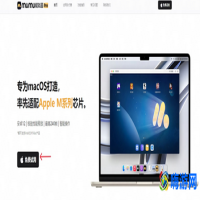U 盘中存储了很多重要数据,当把 U 盘连接到电脑时,却不显示 U 盘盘符是怎么回事?

当 U 盘插入电脑时,可以在任务栏的右下边找到 U 盘盘符图标,也可以点击“此电脑”,找到插入的 U 盘储存盘,但是却都没有看到。
是什么原因导致 U 盘插入电脑不显示了?U 盘在我的电脑中不显示怎么办?
总结了这几个有效的方法,遇到此问题的用户可以试试!
U 盘不显示了怎么修复?当遇到了U 盘不显示的问题,可以先通过以下方法进行检查:
1、检测 USB 接口。若有多个 USB 接口可以将 U 盘换个接口连接,或者将 U 盘连接到其他的电脑查看是否能显示。
2、确认 U 盘是否已出现硬件损坏。若确认了 USB 接口没有问题,将 U 盘连接到其他电脑也无法识别,可以先检查 U 盘硬件是否损坏。
3、检查电脑是否中病毒。使用杀毒软件检查电脑是否中病毒,检查完成后,再将 U 盘连接到电脑查看是否显示。
通过以上方法一一测试排查原因后,还是无法显示,还可以继续从以下几个方面查找问题。
情况 1:没有给 U 盘分配盘符如果 U 盘没有被系统分配盘符,就会导致电脑中的 U 盘无法显示,我们可以进入磁盘管理,给 U 盘重新分配一个盘符。
鼠标右键点击桌面的此电脑,然后点击“管理”,然后点击计算机管理页面左边的“存储” -“磁盘管理”。
选中需要添加盘符的的活动分区,然后点击鼠标右键,点击选择“更改驱动器号和路径”,在新弹出的窗口里点击更改。
然后点击分配以下驱动号后面的框,选择一个电脑其他硬盘或者磁盘没有被使用过的盘符,比如 H 盘,然后点击确定。
然后就会发现这个分区已经有 H 盘盘符了,然后我们再去我的电脑里看看 U 盘不显示问题是否解决。
情况 2:空的驱动器被隐藏了取消勾选隐藏空的驱动器,只需将 U 盘连接到电脑上,按 Win + E 组合键,打开文件资源管理器。
点击左上角的文件,在打开的下拉项中,选择更改文件夹和搜索选项。在文件夹选项窗口中,切换到“查看”选项卡。
在高级设置框中,找到并取消勾选“隐藏空的驱动器”,然后点击应用。
经过上面的设置,我们再次将 U 盘连接到电脑,查看 U 盘不显示问题是否解决。
/////
以上就是解决 U 盘插入电脑不显示问题的常见原因!
如果你也遇到了此问题,那么可以尝试使用以上介绍的方法,来解决 U 盘无法显示的问题!
更多精彩阅读:
iphone 已停用/不可用怎么办?简单快捷的 3 个删除锁屏方法!苹果手机怎么强制关机重启?iPhone 所有机型操作详解itunes 备份文件在哪?iTunes 下载的固件又在哪?【iPhone14 黑屏自救指南】解救手机莫名黑屏、黑屏开不了机故障!iphone12 电池容量 86%还能用多久?85%有必要换新电池吗?3 月 31 日“世界备份日”,关注数据安全,牛学长教你有“备”无患!电脑截图快捷键 ctrl 加什么?6 个常用的 Ctrl 组合键截图方法!本文地址:网络百科频道 https://www.eeeoo.cn/wangluo/1070163.html,嗨游网一个专业手游免费下载攻略知识分享平台,本站部分内容来自网络分享,不对内容负责,如有涉及到您的权益,请联系我们删除,谢谢!



 相关阅读
相关阅读